Існує безліч ситуацій, коли може знадобитися запис аудіо на вашому iPhone або iPad. Чи це для збереження лекції, чи для фіксації власного співу, яким хочете поділитися з близькими, або просто для запису випадкової думки, яку не хочете забути. Незалежно від мети, існує простий спосіб записувати аудіо на пристроях Apple.
Три варіанти запису аудіо на iPhone та iPad у 2024
Операційні системи iOS та iPadOS мають інтегровану програму для аудіозапису, що називається “Диктофон”. Вона дозволяє створювати якісні записи. Функції папок для диктофонів та інструменти для редагування роблять можливим організацію та налаштування ваших записів.
Якщо ж “Диктофон” з якоїсь причини вам не підходить, існують альтернативні варіанти. Щоб надати вам більше вибору, ми також розглянемо декілька якісних програм для аудіозапису на iOS.
Використання “Диктофона” для запису аудіо на iPhone та iPad
1. Відкрийте програму “Диктофон” на своєму iPhone або iPad. Щоб почати запис, натисніть кнопку запису.
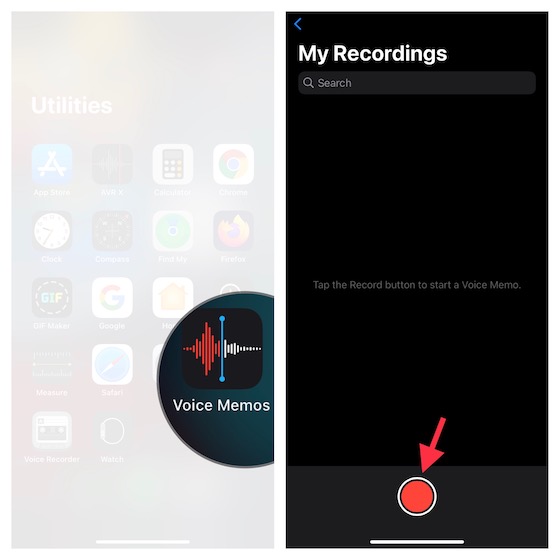
2. Після завершення запису натисніть кнопку запису знову, щоб його зупинити. Все дуже просто.
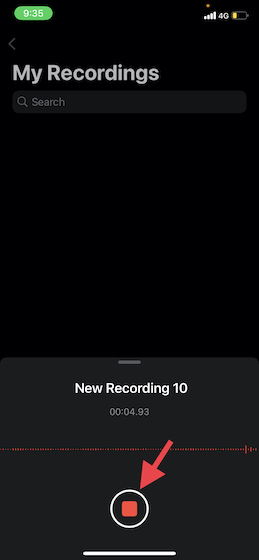
Примітка:
- Програма “Диктофон” автоматично називає ваші аудіозаписи, використовуючи інформацію про ваше поточне місцезнаходження. Цю функцію можна вимкнути в налаштуваннях. Для цього перейдіть до розділу “Налаштування” -> “Диктофон” -> вимкніть “Назва за геолокацією”. Після цього ваші записи будуть мати назви “Запис 1, 2, 3” і т.д.
- Зауважте, що усі ваші записи доступні на всіх пристроях, які підключені до одного Apple ID.
- Щоб увімкнути або вимкнути синхронізацію “Диктофона” з iCloud, зайдіть в “Налаштування” -> профіль -> iCloud -> і перемкніть “Диктофон” в потрібне положення.
Запис аудіо без втрат за допомогою “Диктофона” на iPhone та iPad
За замовчуванням “Диктофон” стискає аудіо для економії місця на пристрої. Хоча це зручно для керування пам’яттю, це впливає на якість запису. Якщо ви готові пожертвувати місцем заради кращої якості, рекомендується переключитися в режим запису без втрат.
1. На вашому пристрої перейдіть до “Налаштування” -> “Диктофон”.
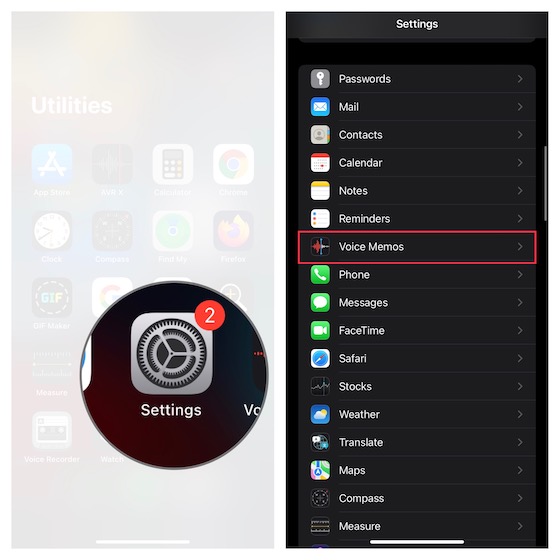
2. Натисніть “Якість звуку” та виберіть “Без втрат”.
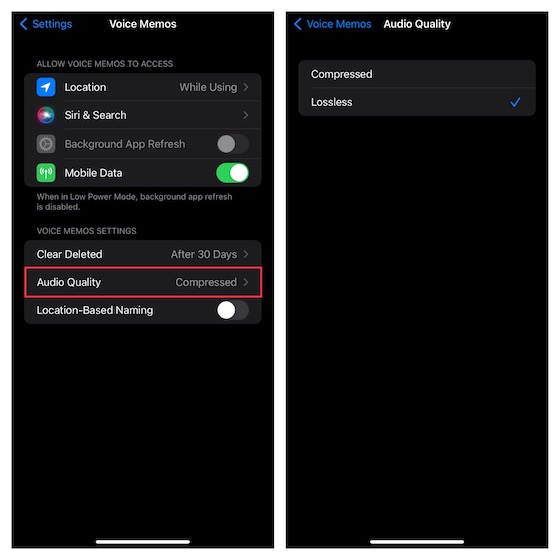
Тепер “Диктофон” записуватиме аудіо без втрат на вашому iPhone або iPad.
Примітка. Пам’ятайте, що запис без втрат займатиме значно більше місця, тому використовуйте цю функцію, якщо на вашому пристрої достатньо вільного місця.
Редагування голосових нотаток на iPhone та iPad
Розглянемо також, як можна редагувати та покращувати голосові нагадування на вашому iPhone та iPad.
1. Запустіть програму “Диктофон”, виберіть запис, який потрібно відредагувати, натисніть на кружечок поруч із записом і виберіть “Редагувати запис” з меню.
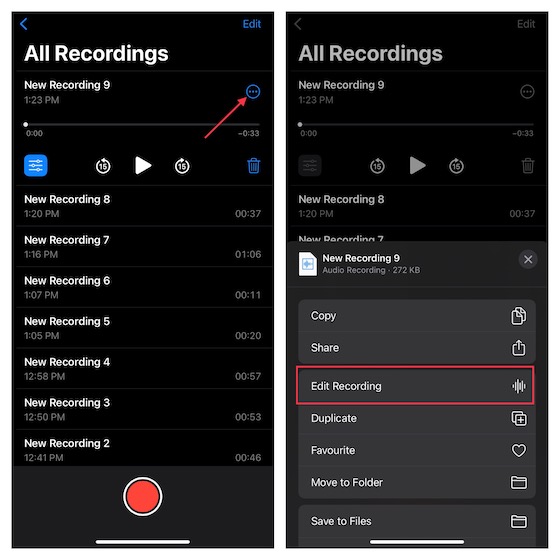
Покращення запису:
- Для покращення якості звуку натисніть на кнопку меню (три горизонтальні лінії) у верхньому лівому куті і ввімкніть опцію “Покращити запис”.
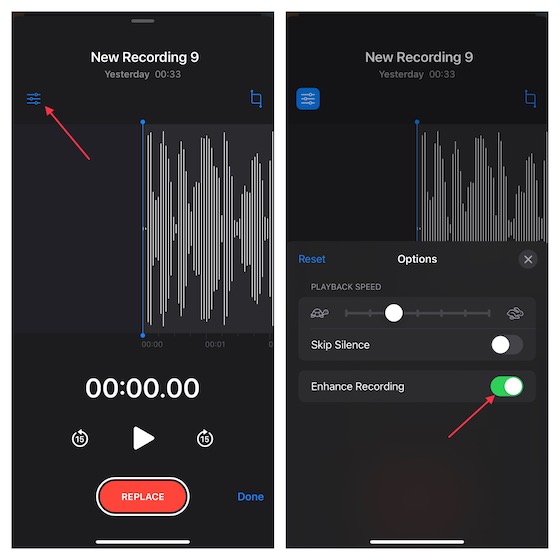
Зміна швидкості відтворення:
- Натисніть кнопку меню у верхньому лівому куті і перемістіть повзунок швидкості, щоб відрегулювати швидкість відтворення. Також можна пропустити тишу. Для цього переконайтеся, що перемикач біля “Пропустити тишу” ввімкнений. Коли вас задовольняє результат, натисніть “X”, щоб закрити меню редагування.
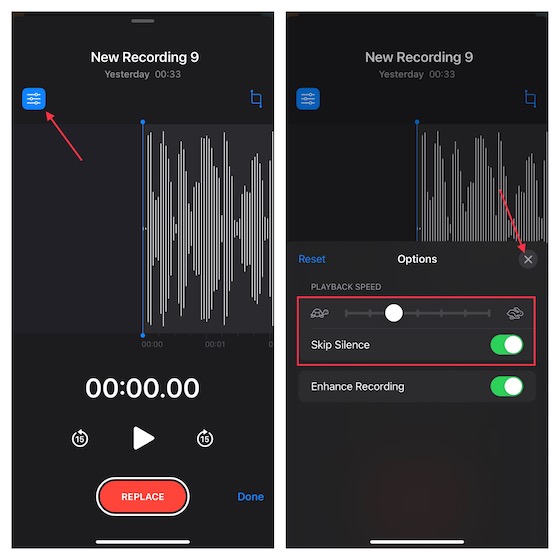
Видалення зайвих частин запису:
- Натисніть кнопку обрізання, а потім за допомогою маркерів виділіть частину, яку хочете зберегти. Після цього натисніть “Обрізати”, щоб видалити непотрібне.
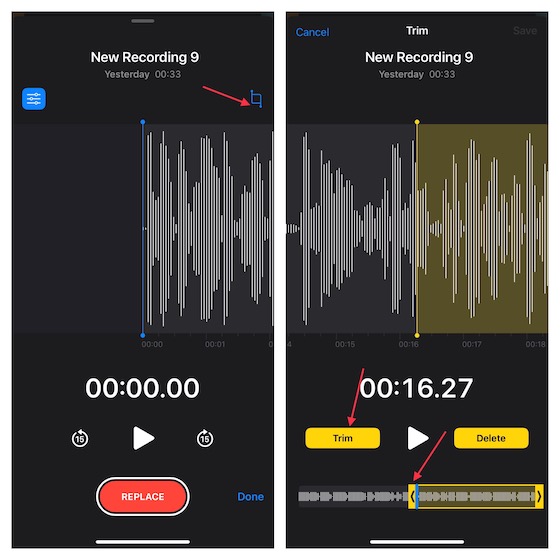
2. Не забудьте натиснути “Готово”, щоб підтвердити зміни.
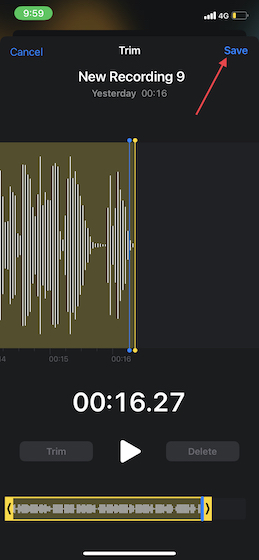
Поділитися голосовими записами з iPhone та iPad
Поділитися голосовими записами з iPhone та iPad досить просто.
1. Відкрийте програму “Диктофон” на вашому iPhone або iPad та перейдіть до запису, яким хочете поділитися.
2. Виберіть потрібний запис, натисніть на коло з трьома точками, потім “Поділитися” і оберіть потрібний спосіб обміну.
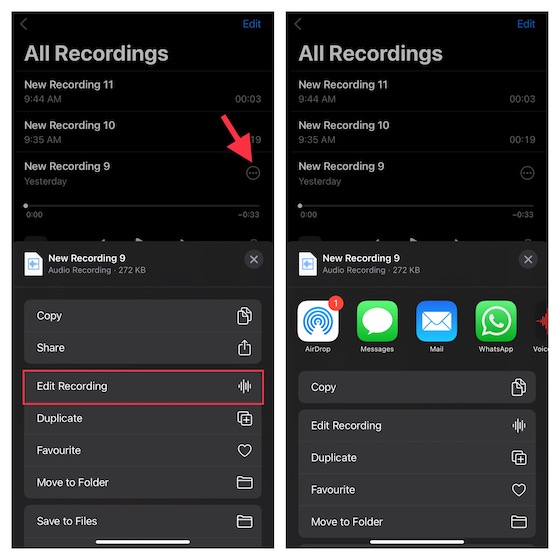
Запис аудіо на iPhone та iPad за допомогою Запису екрана
Коли вам потрібно зробити відеоінструкцію, інтегрований Запис екрана стане в нагоді. Він не тільки записує екран, а й аудіо. Цей інструмент допоможе вам створювати чудові підручники для обміну чи презентацій.
1. Перейдіть до “Налаштування” -> “Пункт керування”. Натисніть “+ ” поруч зі значком “Запис екрана”, щоб додати його в пункт керування.
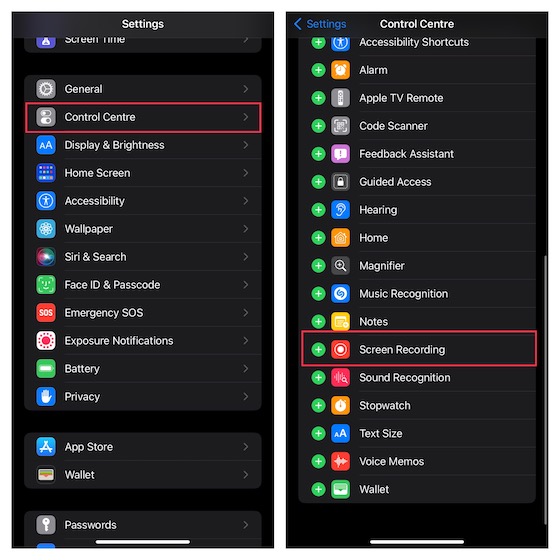
2. Проведіть пальцем з верхнього правого кута вниз (на iPhone/iPad без кнопки “Додому”) або з нижньої частини екрана вгору (на iPhone/iPad з кнопкою “Додому”). Натисніть і утримуйте іконку “Запис екрана” та торкніться значка мікрофона, щоб увімкнути його. Потім виберіть “Почати запис” в меню.
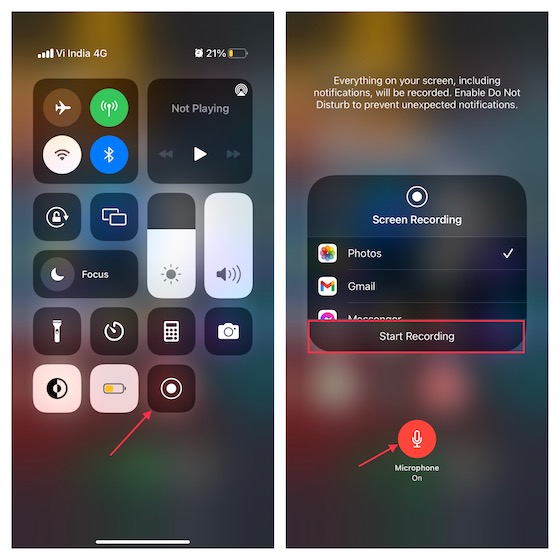
3. Після запису натисніть на червону кнопку у верхньому лівому куті та виберіть “Зупинити” в меню, що з’явиться.
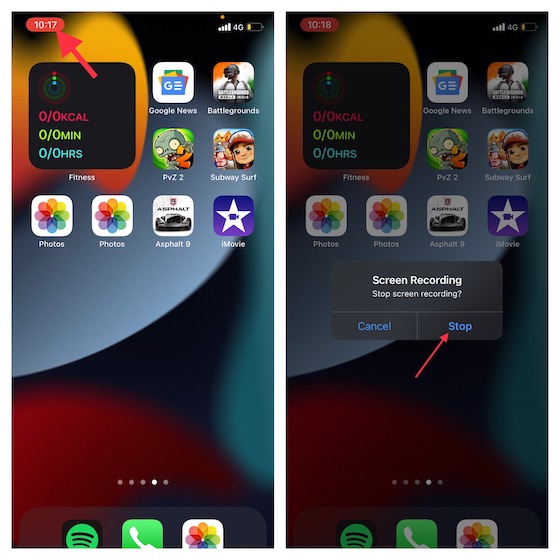
Ваш запис екрану буде збережено у “Фотографіях”.
Найкращі сторонні аудіозаписувачі для iPhone та iPad
Якщо вам потрібні потужніші програми для запису звуку на iOS, ми пропонуємо три чудові альтернативи. Ці програми мають інтуїтивний інтерфейс та ефективні інструменти редагування, що дозволяють покращити якість звуку. Вони також дозволяють керувати записами та легко ділитися ними.
1. Аудіо рекордер HD та голосові нагадування
Цей аудіозаписувач дозволяє записувати аудіо у різних форматах, включаючи WAV, M4A, AAC, MP4, CAF та MP3. Він має простий інтерфейс та три рівні якості запису: низький, середній та високий. Крім того, він інтегрований із багатьма хмарними сервісами, такими як Box, Dropbox, Google Drive тощо, що дозволяє легко імпортувати та експортувати аудіо в потрібне хмарне сховище.
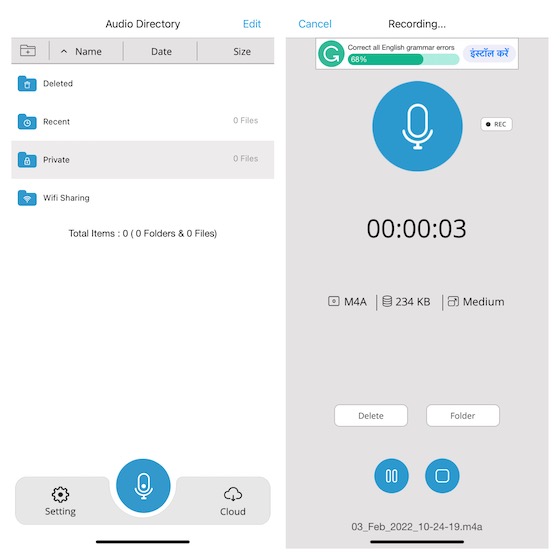
Встановити: (безкоштовно, повна версія за 5 доларів)
2. AVR X – Диктофон
AVR X – це професійний інструмент для аудіозапису, який підтримує формати MP3, WAV та M4A. Він пропонує різноманітні параметри якості аудіо та розширені інструменти для редагування. Зручні функції, такі як керування папками, аудіовізуалізація та легкий обмін файлами роблять AVR X винятковим вибором. Це одна з найкращих безкоштовних програм для аудіозапису на iPhone та iPad.
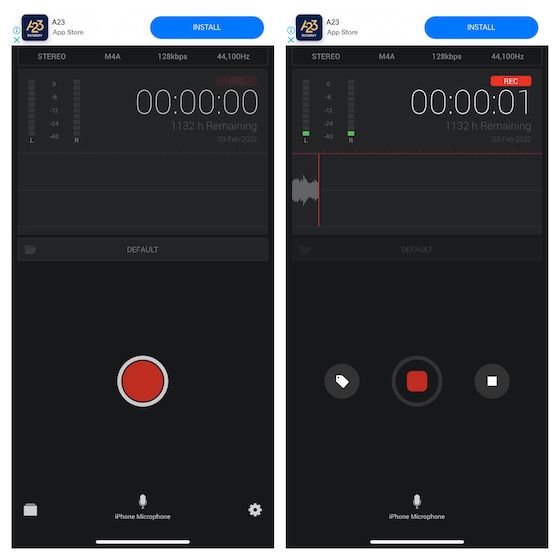
Встановити: (безкоштовно)
3. Диктофон та аудіо рекордер
Диктофон та аудіо рекордер – це відмінний додаток для високоякісного запису звуку. Він має усі необхідні інструменти редагування для покращення звуку. Інтеграція з хмарними сервісами, такими як iCloud Drive, Google Drive та OneDrive, дозволяє безпечно зберігати резервні копії записів та мати доступ до них з різних пристроїв. Записами можна поділитися через електронну пошту, WhatsApp, Facebook, Twitter та Snapchat. Крім того, додаток дозволяє транскрибувати записи за допомогою технології розпізнавання мови та записувати телефонні дзвінки (потрібні покупки в додатку).
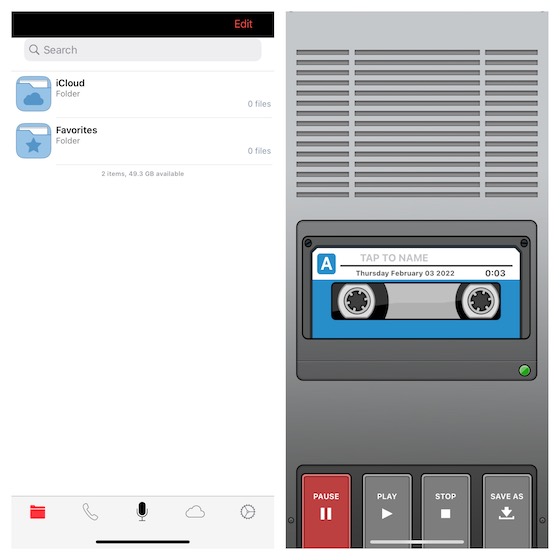
Встановити: (безкоштовно, TapMediaPro доступний за 2 долари на місяць)
Кілька способів запису аудіо на iPhone та iPad
Отже, ми розглянули різні варіанти запису звуку на вашому пристрої iOS/iPadOS. Сподіваємося, ви змогли знайти потрібний диктофон. Вбудований додаток “Диктофон” є чудовим інструментом. Проте, якщо вам потрібен запис у різних форматах або більш точне редагування, програми сторонніх розробників стануть вам у нагоді. А у вас є якісь питання чи відгуки? Залиште їх в розділі коментарів нижче.